要快速去掉Excel表格中的负数,可以使用条件格式、公式、数据筛选等方法,其中使用公式是最便捷和常用的方法。我们将详细介绍如何通过公式来实现这一操作。通过公式,你可以自动将负数转变为零或其他指定的值,而无需手动修改每一个单元格。
一、使用公式去掉负数
在Excel中,我们可以使用多种公式来快速去掉负数。常用的有IF函数和MAX函数。例如,IF函数可以用来判断一个数是否为负数,并在是负数时将其替换为零;MAX函数可以直接将负数转为零。
1、使用IF函数去掉负数
IF函数是Excel中最常用的条件判断函数。通过IF函数,我们可以检测一个单元格中的值是否为负数,并将其替换为零或其他指定的值。
例如,假设你的数据在A列,从A1到A10。如果你想要将负数替换为零,可以在B1中输入如下公式:
=IF(A1<0, 0, A1)
然后拖动填充柄将公式复制到B列的其他单元格中。这样,B列中的负数将被替换为零,而正数和零将保持不变。
2、使用MAX函数去掉负数
MAX函数可以直接将负数转为零。这个方法的优点是公式更简洁。
在B1单元格中输入如下公式:
=MAX(0, A1)
同样地,将公式复制到B列的其他单元格中。这个公式的原理是比较两个数值(0和A1单元格的值),并返回较大的那个。因为0比任何负数都大,所以负数将被替换为零。
二、使用条件格式隐藏负数
条件格式可以用来改变负数的显示方式,例如将负数的字体颜色设置为白色,从而达到隐藏负数的效果。
1、设置条件格式
选择你要处理的单元格区域,例如A1到A10。然后点击“开始”选项卡中的“条件格式”按钮,并选择“新建规则”。
在规则类型中选择“使用公式确定要设置格式的单元格”,并输入如下公式:
=A1<0
点击“格式”,在字体颜色中选择白色,然后点击“确定”。这样,所有负数将会被隐藏。
三、使用数据筛选删除负数
如果你希望直接删除包含负数的行,可以使用数据筛选功能来快速找到并删除这些行。
1、启用筛选
选择你的数据区域,点击“数据”选项卡中的“筛选”按钮。然后点击列标题旁边的筛选箭头,选择“数值筛选”,并选择“小于”。在弹出的对话框中输入0,然后点击“确定”。
此时,所有小于0的行将会被筛选出来。你可以选择这些行并按“Delete”键删除它们,或者右键点击选择“删除行”。
四、使用宏自动去掉负数
如果你经常需要去掉负数,可以创建一个宏来自动执行这一操作。宏是一段VBA代码,可以自动化重复的任务。
1、创建宏
按“Alt + F11”打开VBA编辑器,点击“插入”并选择“模块”。在模块中输入如下代码:
Sub RemoveNegativeNumbers()
Dim cell As Range
For Each cell In Selection
If cell.Value < 0 Then
cell.Value = 0
End If
Next cell
End Sub
关闭VBA编辑器,回到Excel。在你需要处理的单元格区域中,按“Alt + F8”打开宏对话框,选择“RemoveNegativeNumbers”并点击“运行”。这样,选定区域中的所有负数将被替换为零。
五、总结
去掉Excel表格中的负数有多种方法,每种方法都有其优点和适用场景。使用公式是最便捷和灵活的方法,适合处理大多数情况;条件格式可以用于视觉上隐藏负数;数据筛选可以帮助你快速找到并删除包含负数的行;宏适合需要频繁执行这一操作的场合。根据你的具体需求选择最合适的方法,可以大大提高工作效率。
相关问答FAQs:
1. 如何在Excel表中快速删除负数?
如果您想要在Excel表中删除负数,可以按照以下步骤进行操作:
首先,选择您要删除负数的单元格区域。
其次,点击Excel菜单栏中的“编辑”选项。
然后,选择“查找和替换”选项。
在弹出的对话框中,点击“替换”选项卡。
在“查找”框中输入“-”(负号),并将“替换为”框留空。
最后,点击“全部替换”按钮,Excel将会删除所有选定区域中的负数。
2. 如何使用Excel表格快速过滤掉负数?
如果您想要在Excel表格中过滤掉负数,可以按照以下步骤进行操作:
首先,选择您要过滤的数据区域。
其次,点击Excel菜单栏中的“数据”选项。
然后,选择“排序和筛选”选项。
在弹出的下拉菜单中,选择“自定义筛选”选项。
在“自定义筛选”对话框中,选择“大于或等于”操作符,并输入“0”作为条件值。
最后,点击“确定”按钮,Excel将会过滤掉所有负数,并只显示大于或等于零的数值。
3. 如何使用Excel表格快速将负数转换为正数?
如果您想要在Excel表格中将负数转换为正数,可以按照以下步骤进行操作:
首先,选择您要转换的单元格区域。
其次,点击Excel菜单栏中的“编辑”选项。
然后,选择“替换”选项。
在弹出的对话框中,将“查找”框留空,输入“-”(负号)作为“替换为”框的值。
最后,点击“全部替换”按钮,Excel将会将所有选定区域中的负数转换为正数。
原创文章,作者:Edit1,如若转载,请注明出处:https://docs.pingcode.com/baike/4512499